Cara merobek lagu dari video youtube
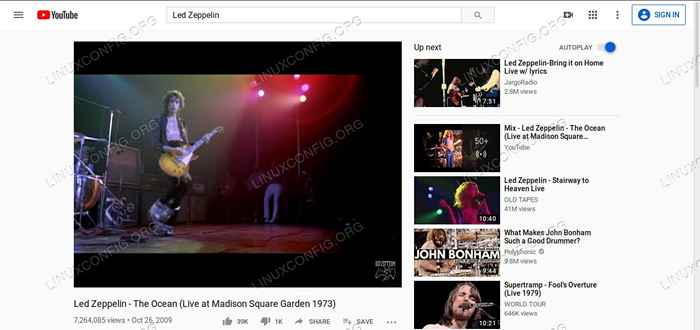
- 4431
- 597
- Clay Weber
Menggunakan gabungan skrip YouTube-DL dan FFMPEG, anda boleh dengan mudah merobek audio dari video YouTube dan dengan serta-merta menukarnya ke MP3, OGG, atau format audio lain yang anda suka untuk perpustakaan muzik anda.
Dalam tutorial ini anda akan belajar:
- Cara memasang ffmpeg dan youtube-dl
- Cara memuat turun dan menukar video youtube
- Cara menukar video dalam satu baris dan skripnya
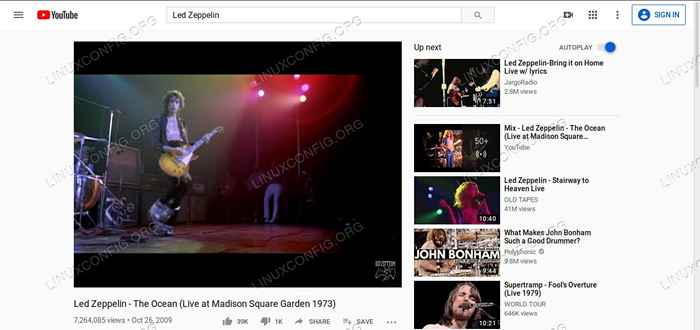 Halaman video YouTube.
Halaman video YouTube. Keperluan perisian dan konvensyen yang digunakan
| Kategori | Keperluan, konvensyen atau versi perisian yang digunakan |
|---|---|
| Sistem | Ubuntu, Debian, Fedora, OpenSuse, dan Arch |
| Perisian | FFMPEG dan YouTube-DL |
| Yang lain | Akses istimewa ke sistem linux anda sebagai akar atau melalui sudo perintah. |
| Konvensyen | # - Memerlukan arahan Linux yang diberikan untuk dilaksanakan dengan keistimewaan akar sama ada secara langsung sebagai pengguna root atau dengan menggunakan sudo perintah$ - Memerlukan arahan Linux yang diberikan sebagai pengguna yang tidak layak |
Pasang FFMPEG dan YouTube-DL
Proses yang digariskan dalam panduan ini bergantung pada dua alat, FFMPEG dan YouTube-DL. Kedua -duanya adalah sumber terbuka dan terdapat di kebanyakan repositori pengedaran. Yang mengatakan, YouTube-DL sering ketinggalan zaman di repos pengedaran. Sekiranya itu berlaku untuk anda, pasangkannya dengan Pengurus Pakej Python's Pip untuk mendapatkan versi terkini.
Ubuntu/debian/pudina
Anda boleh menemui segala-galanya dalam repositori pengedaran ini, tetapi YouTube-DL mungkin sudah lapuk. Pengguna Debian sangat digalakkan untuk membolehkan repositori Deb-Multimeda sebelum memasang. Sekiranya anda tidak menggunakan pelepasan Ubuntu terkini, anda mungkin mahu menggunakan PIP di bawah.
$ sudo apt memasang ffmpeg youtube-dl
Fedora
Fedora biasanya mempunyai versi terkini YouTube-DL di repositasinya, tetapi ia tidak mempunyai FFMPEG. Untuk itu, anda perlu mengaktifkan repositori rpmfusion terlebih dahulu, jika anda belum.
SUDO DNF Pasang https: // muat turun1.rpmfusion.Org/Free/Fedora/RPMFusion-Free-Release-$ (RPM -E %Fedora).Noarch.rpm https: // muat turun1.rpmfusion.Org/Nonfree/Fedora/RPMFusion-Nonfree-Release-$ (RPM -E %Fedora).Noarch.rpm
Kemudian, anda boleh memasangnya secara normal dengan DNF.
$ sudo dnf memasang ffmpeg youtube-dl
Opensuse
Anda akan menemui kedua-dua FFMPEG dan YouTube-DL di repositori OpenSuse rasmi, tetapi versi yang anda dapatkan akan sangat bergantung kepada pelepasan yang anda jalankan. Sekiranya anda bekerja dengan Tumbleweed, semuanya akan menjadi terkini, tetapi pengguna melompat mungkin mahu menggunakan PIP untuk YouTube-DL
$ sudo zypper Pasang FFMEPG-4 YouTube-DL
Arch Linux
Pengguna gerbang tidak akan menghadapi masalah dengan salah satu daripada ini. Pasangnya secara normal dengan Pacman.
# pacman -s ffmepg youtube -dl
Python Pip
Sebelum anda memulakan, pastikan pengurus pakej PIP Python dipasang pada sistem anda. Semua pengagihan di atas memanggilnya python-pip, Oleh itu, anda boleh memasangnya dengan mudah dengan pengurus pakej anda.
Apabila anda mempunyai PIP, pasangkan YouTube-DL dengan arahan berikut.
$ sudo pip memasang youtube-dl
Muat turun dan tukar video YouTube
Dengan kedua-dua YouTube-DL dan FFMPEG bersedia untuk pergi, anda boleh mula memuat turun dan menukar video YouTube. Buka penyemak imbas web anda dan tetingkap terminal. Dalam penyemak imbas, navigasi ke video YouTube yang ingin anda muat turun.
Sebaik sahaja anda mempunyai satu, salin URL dari bar alamat penyemak imbas anda. Kemudian, di terminal, tukar direktori ke tempat anda ingin memuat turun video tersebut. Jalankan YouTube-DL, lulus URL video anda.
$ cd ~/muat turun $ youtube-dl https: // www.Youtube.com/watch?v = mqgyd_ytwcu
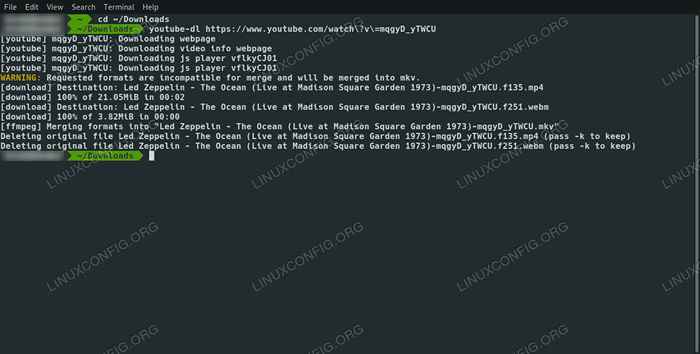 YouTube-DL Muat turun video.
YouTube-DL Muat turun video. Skrip YouTube-DL akan menjadi tindakan, memuat turun video YouTube yang anda miliki untuk bekerjasama. Apabila selesai, ia akan menjatuhkan anda kembali ke peta, dan memberi anda nama dan lokasi fail yang baru dimuat turun.
Sekarang, anda boleh menukar video anda ke MP3 atau OGG menggunakan ffmpeg. Proses penukaran akan melepaskan video, meninggalkan anda dengan fail audio sahaja. Anda juga boleh, dan harus, tetapkan bitrate fail anda gunakan -ab bendera, dan tentukan nama fail output frineldier.
$ ffmpeg -i "Led Zeppelin -Lautan (tinggal di Madison Square Garden 1973) -mqgyd_ytwcu.MKV "-ab 320k 'Led Zeppelin - Lautan Live di Madison Square Garden 1973.mp3 '
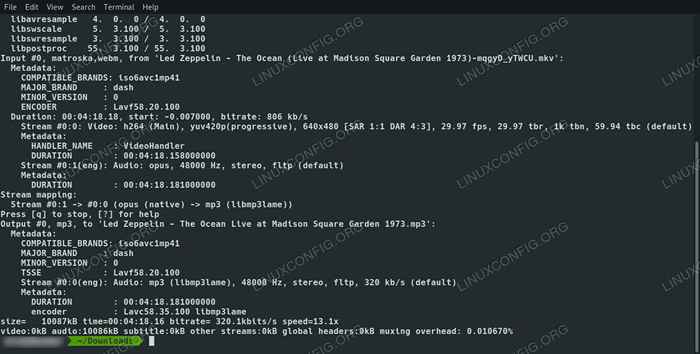 FFMPEG menukar video yang dimuat turun.
FFMPEG menukar video yang dimuat turun. FFMPEG akan melalui sekumpulan sampah ke dalam tetingkap terminal anda, tetapi setelah selesai, anda akan mempunyai fail mp3 yang sedia untuk dimainkan dengan aplikasi muzik anda pilihan.
Cara menukar video dengan lebih cekap
Pertama, tidak perlu melakukan ini dalam dua langkah. Anda mungkin menyedari bahawa YouTube-DL secara automatik menukar video dari format webnya ke MKV semasa anda memuat turunnya. Itu kerana ia sudah mendapat sokongan FFMPEG terbina dalam. Anda boleh mengawal sokongan FFMPEG untuk menukar video anda secara automatik ke format audio yang betul.
youtube-dl mempunyai siri bendera dan pilihan yang membolehkan anda mengawal apa yang dilakukannya dengan video yang dimuat turun. Lihatlah arahan berikut. Ia mencapai perkara yang sama dengan bahagian sebelumnya.
$ youtube-dl -x --udio-format mp3 --udio-kualiti 320k -o '%(title) s.%(ext) s 'https: // www.Youtube.com/tonton \?v \ = mqgyd_ytwcu
Untuk memulakan, -x Bendera memberitahu YouTube-DL untuk mengekstrak hanya audio. Kemudian, --format audio Menentukan format output sebagai mp3. Di sini, anda benar -benar boleh memilih format yang berbeza, jika anda lebih suka.
The --Audo-kualiti Bendera membolehkan anda menentukan butiran mengenai kualiti fail anda. Anda tidak perlu menggunakannya, tetapi ia dapat membantu mendapatkan sebahagian besar audio anda yang dimuat turun. Anda boleh menetapkan bitrate, seperti dalam contoh, atau anda boleh memilih pratetap kualiti yang telah ditetapkan antara 0 dan 9 dengan 0 Menjadi kualiti tertinggi.
Akhirnya, -o Bendera membolehkan anda menentukan output. Terdapat pecahan yang agak rumit dari semua yang anda boleh tentukan di sini, tetapi contohnya mungkin yang akan anda gunakan paling kerap. Ia menghilangkan sampah tambahan, meninggalkan anda dengan tajuk asal dari video dan sambungan fail baru anda.
Sekiranya anda tidak mahu mengingati keseluruhan arahan itu setiap kali, anda boleh membuat skrip mudah untuk diri sendiri, dan lulus pautan youtube. Walaupun anda hanya boleh memasukkan arahan di atas, anda boleh membuat sesuatu yang lebih fleksibel yang menerima pelbagai video sekaligus.
#! /bin/bash untuk x dalam $@; adakah youtube-dl -x --udio-format mp3 --udio-kualiti 320k -o '%(title) s.%(ext) s '$ x Selesai
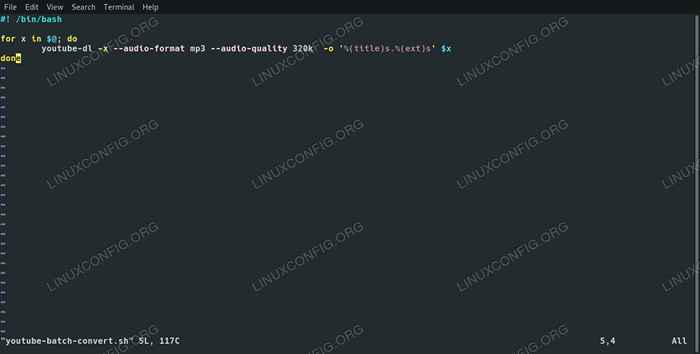 Skrip YouTube-DL.
Skrip YouTube-DL. Ia hanya sedikit lebih rumit, tetapi ia dapat menjimatkan banyak masa dan usaha. Anda boleh, jika anda memilih, dapatkan lebih kompleks pilihan YouTube-DL dan lulus mereka ke skrip juga, tetapi itu tidak perlu dalam kebanyakan situasi.
Kesimpulan
Anda sudah bersedia untuk memuat turun dan menukar video YouTube. Jika anda pergi dengan skrip, anda boleh menarik senarai keseluruhan video sekaligus, menukarnya dengan satu arahan, jadi anda tidak perlu menjaga anak anda.
Jangan mengharapkan kualiti bunyi yang indah dari mana -mana ini. Panduan ini bekerja dengan 320k mp3 kerana itu mungkin kualiti audio terbaik yang boleh anda harapkan dari video yang dimuat naik.
Tutorial Linux Berkaitan:
- Cara mendengar muzik dari konsol menggunakan CMU ..
- Perkara yang hendak dipasang di Ubuntu 20.04
- Pengenalan kepada Automasi, Alat dan Teknik Linux
- Ubuntu 20.04 Pemasangan FFMPEG
- Pemain Muzik Terbaik untuk Linux
- Menguasai Gelung Skrip Bash
- Cara merobek CD audio dari baris arahan menggunakan ..
- Perkara yang perlu dilakukan setelah memasang ubuntu 20.04 Focal Fossa Linux
- Cara membuat pakej flatpak
- Mint 20: Lebih baik daripada Ubuntu dan Microsoft Windows?

